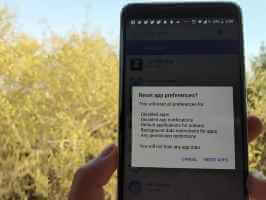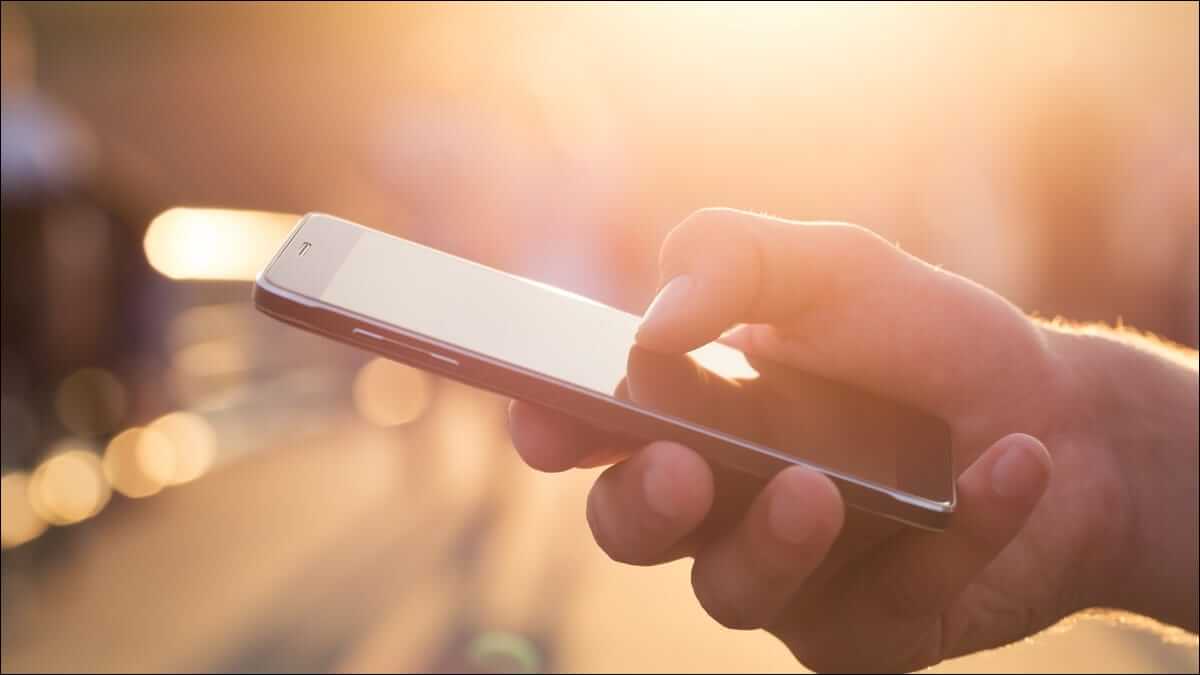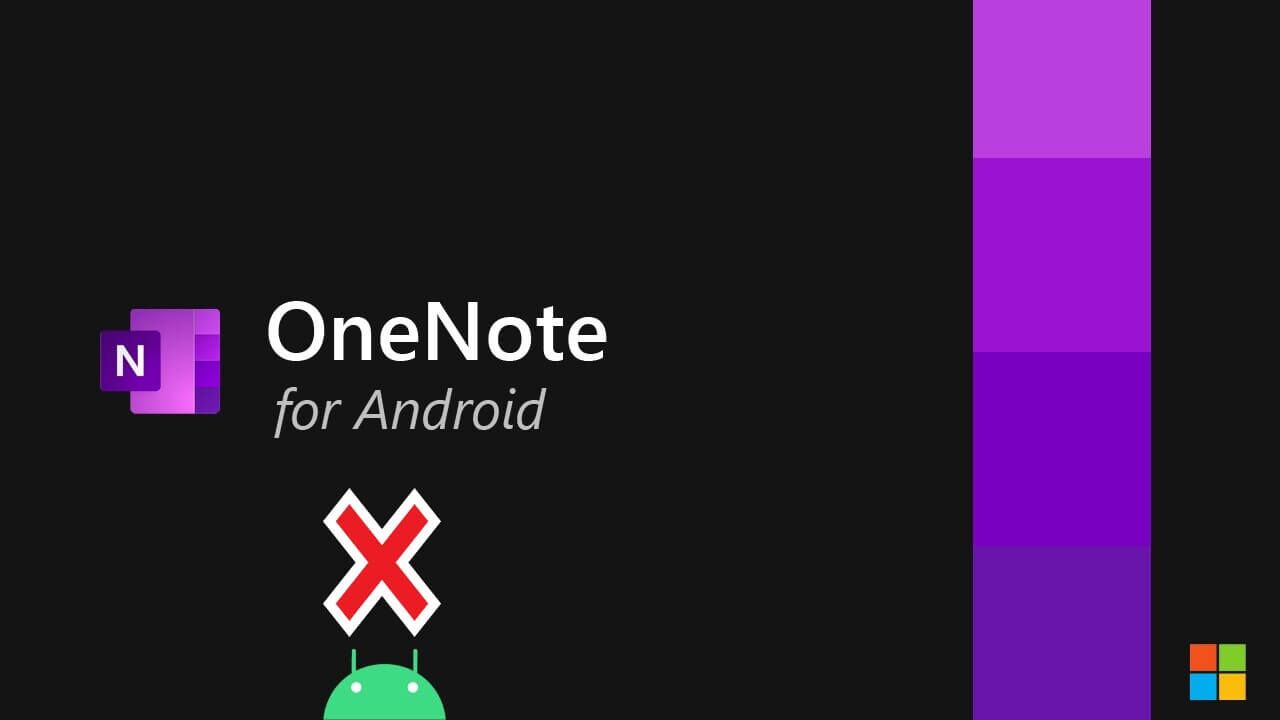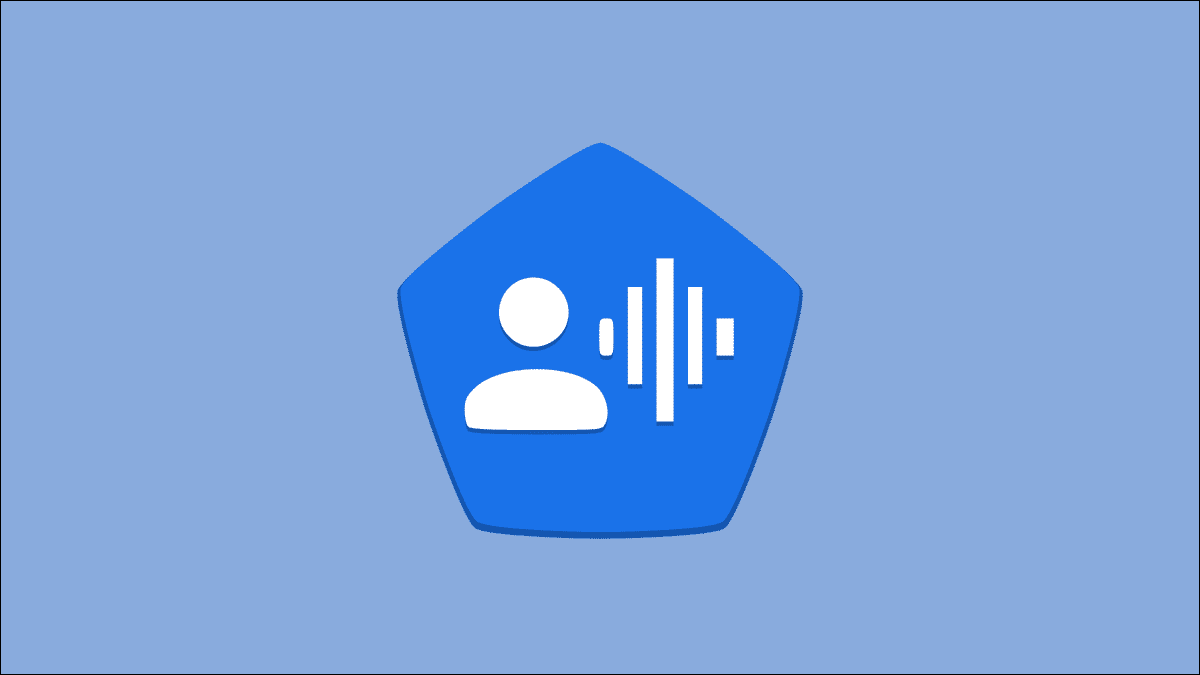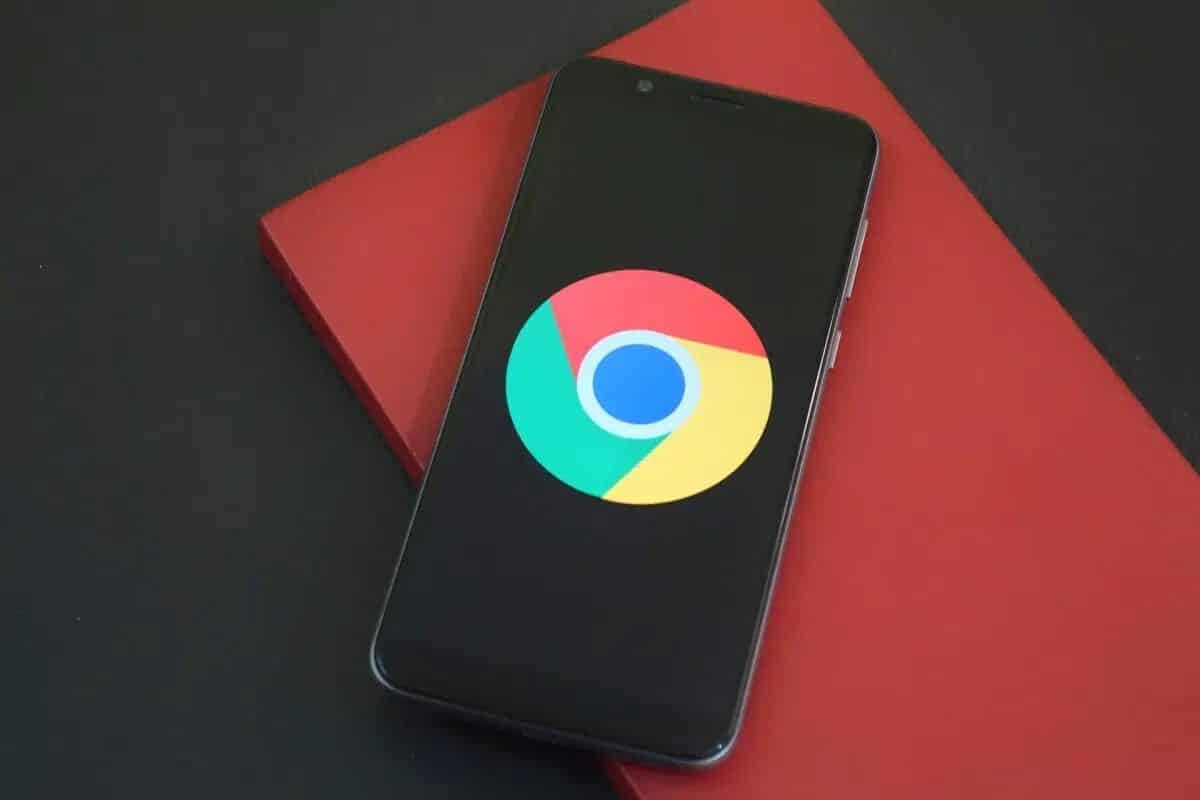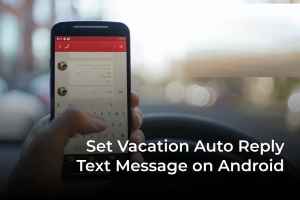Android 12 представляет одну из самых востребованных функций среди мобильных пользователей — Создание скриншотов с помощью сторонних приложенийОднако вам не придётся использовать сторонние приложения на вашем Android-смартфоне, поскольку эта возможность уже изначально доступна в обновлении Android 12, которое производители постепенно внедряют. Мы покажем вам, как делать скриншоты с прокруткой на Android 12. Но сначала давайте посмотрим, на каких смартфонах она появится.
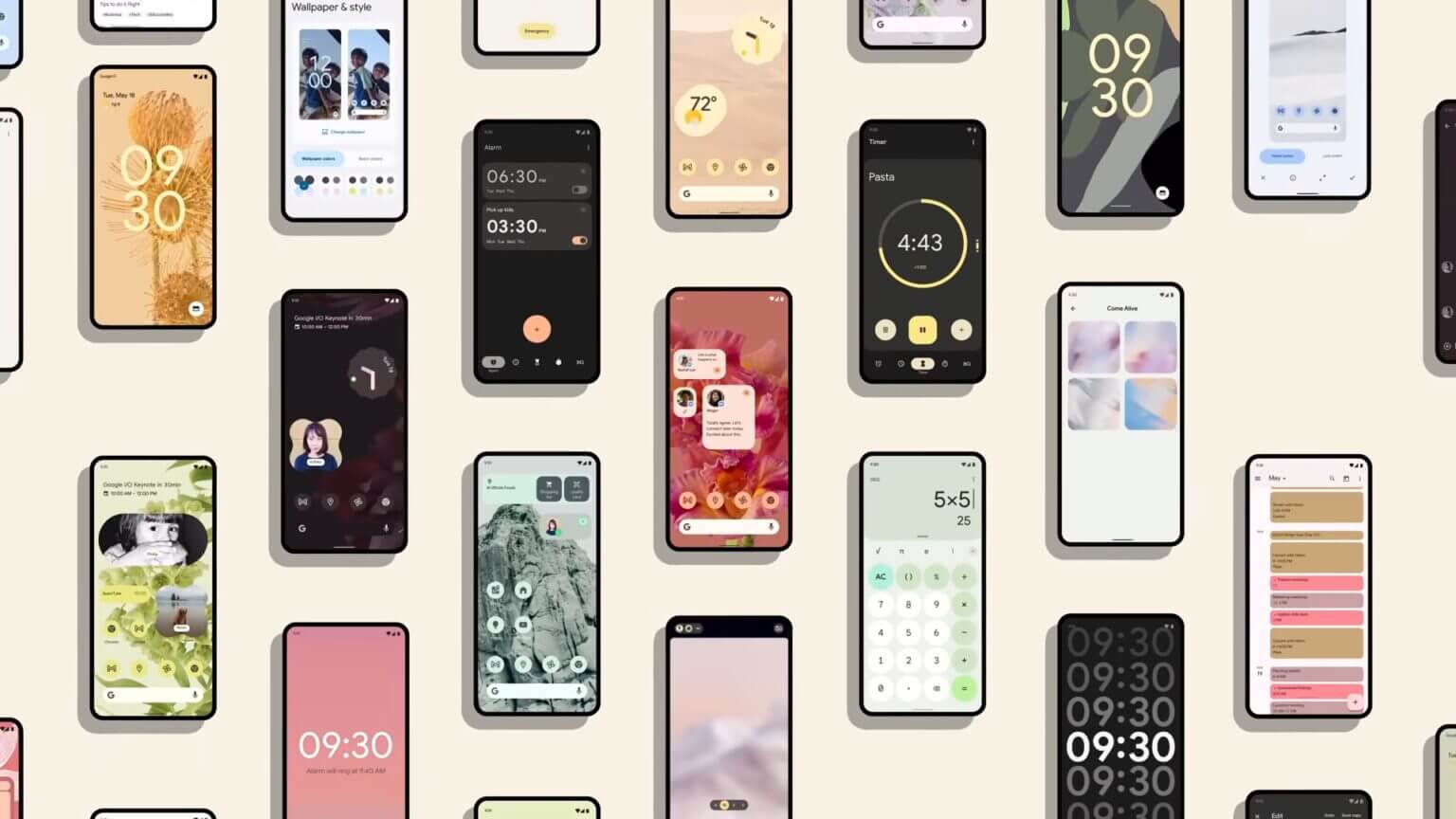
Обновление до Android 12
Чтобы сделать скриншот с прокруткой на Android, вам необходимо обновиться до последней версии Android 12. Если для вашего устройства доступны какие-либо обновления, вы увидите их в меню «Обновления системы» приложения «Настройки». Установите ожидаемые обновления, и только после этого вы сможете делать скриншоты с прокруткой без использования сторонних приложений.
Что можно запечатлеть с помощью прокручиваемого скриншота?
Прокручиваемые скриншоты позволяют делать расширенные снимки, включающие всю информацию, отображаемую при свайпе вверх и вниз по экрану. В Android 12 вы можете делать прокручиваемые скриншоты в большинстве приложений. Однако не все приложения поддерживают эту функцию. Некоторые из самых популярных приложений, такие как Facebook, Instagram, YouTube, Google Play, Twitter, Snapchat, Gmail, WhatsApp и другие, поддерживают прокручиваемые скриншоты.
Браузер Chrome от Google изначально не был включён в этот список приложений на момент выхода Android 12, но теперь он поддерживает прокручиваемые скриншоты. Однако, если вы предпочитаете другой браузер, например Firefox, вам всё равно придётся подождать, пока эта функция станет доступна для корректной работы на вашем телефоне под управлением Android 12 или более поздней версии.
Если вы хотите показать кому-то все приложения на вашем устройстве, вам не обязательно делать несколько скриншотов панели приложений. Вы можете сделать прокручиваемый скриншот всех приложений на телефоне. Аналогично, вы можете сделать прокручиваемый скриншот рецепта, который хотите попробовать позже, чтобы использовать его офлайн. Вы также сможете делать длинные скриншоты различных документов, но это зависит от приложения, которое вы используете для их просмотра. Определение совместимых приложений — это вопрос проб и ошибок, по крайней мере, пока.
Как сделать снимок экрана на Android 12
Принимая Скриншоты на Android Это очень просто. Вы найдёте инструкции, как сделать расширенный снимок экрана на устройстве Android 12 без использования сторонних приложений или какой-либо другой помощи.
Шаг 1: Нажмите на Питание + кнопка уменьшения громкости В это же время на вашем телефоне можно сделать обычный снимок экрана.
اДля шага 2: В левом нижнем углу экрана появится окно предварительного просмотра миниатюр. В нём вы увидите: Кнопка «Снять больше»Если приложение, скриншот которого вы пытаетесь сделать, несовместимо, эта опция будет недоступна.
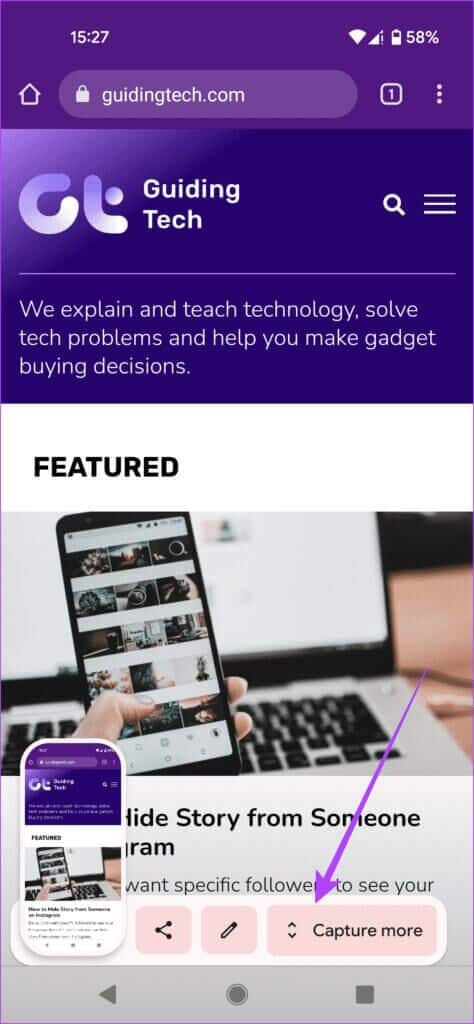
Шаг 3: Авторизоваться Расширенный режим редактирования скриншотовЗдесь вы увидите длинный скриншот, занимающий примерно три размера экрана. Вы можете перетаскивать границы рамки по мере необходимости. Встроенная функция прокрутки скриншотов Android работает иначе, чем аналогичные функции, которые мы видели в оболочках Android. Например, на телефонах OnePlus можно прокрутить веб-страницу до конца.
Шаг 4: Если вам нужно Добавьте некоторые пояснительные комментарии. , нажмите на значок карандаша в правом нижнем углу.
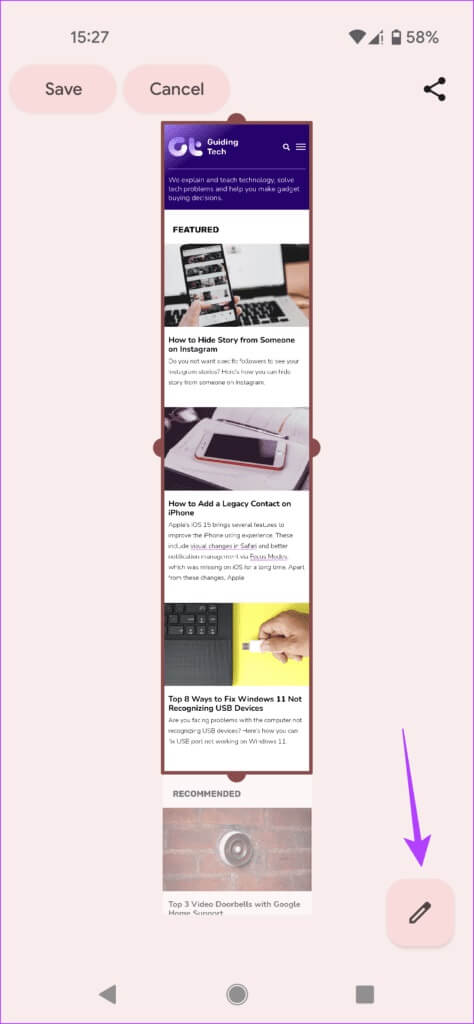
Шаг 5: يمكنك Добавьте текст или выделите текст разными цветами.. После этого вы можете нажать спасти Чтобы сохранить снимок экрана на вашем Android-телефоне.
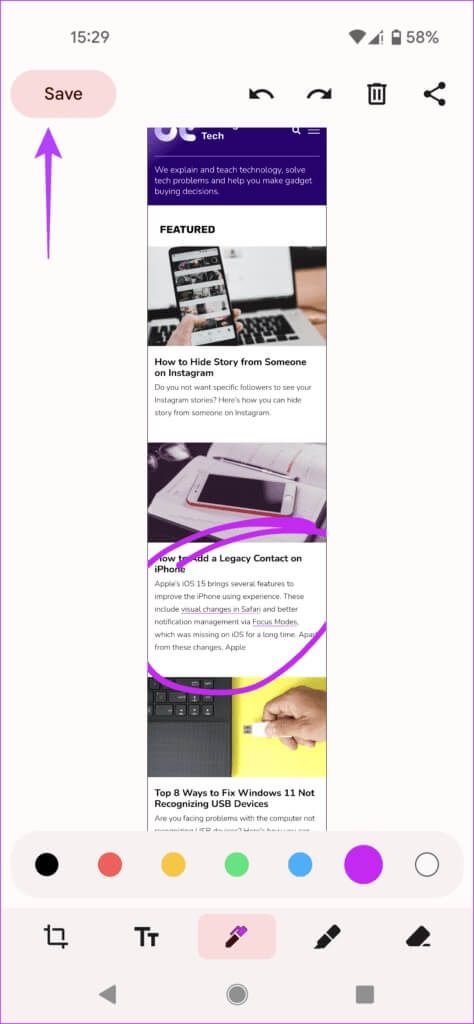
Шаг 6: Или вы можете нажать Кнопка "Поделиться" В правом верхнем углу экрана для отправки Скриншот Любому человеку из вашего списка контактов.
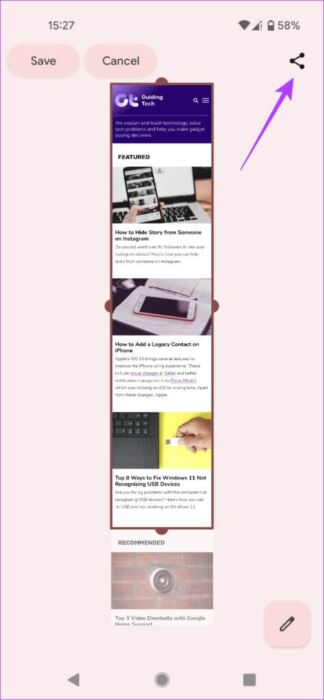
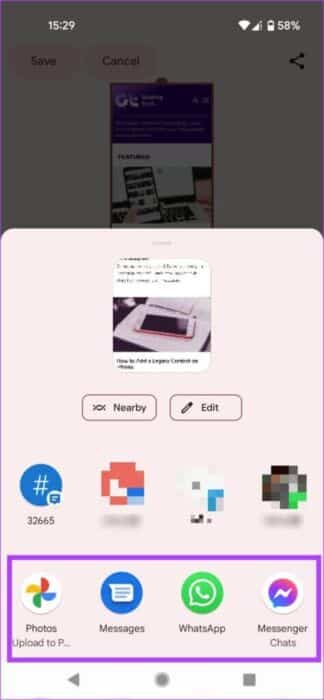
Вот и всё. Если вы сохраните скриншот на свой телефон Android, вам понадобится доступ к приложению «Галерея», чтобы поделиться им с друзьями или другими людьми.
Запечатлейте все, что вам нужно
Масштабируемые скриншоты помогут вам сэкономить трафик, делая офлайн-снимок статьи или рецепта из интернета. Кроме того, они лучше, чем ссылка, по которой людям может быть некомфортно переходить. Вы можете добавить аннотация На скриншотах подчеркните области и моменты, которые нужно сделать.
Если вы обновили свой телефон до Android 12, следуйте инструкциям выше, чтобы сделать скриншоты с прокруткой на Android 12. Будьте внимательны, выбирая приложение, которым вы будете делиться. Некоторые популярные сервисы, такие как WhatsApp Или Facebook автоматически снижает качество, поэтому большие скриншоты с большим количеством текста могут стать нечитаемыми.